![]()
Tor er en open source-bro.ser, der skjuler brugerens oplysninger om, hvilke hjemmesider han besøger. Tors hastighed er dog langsom i sammenligning med Chrome eller Safari. Derfor vil mange brugere derefter fjerne Tor fra Mac. Fra denne artikel lærer du, hvordan du afinstallerer Tor fra din Mac helt og korrekt.
indhold:
- hvad er Tor, og hvorfor fjerne det?
- Sådan afinstalleres Tor fra Mac manuelt.
- Sådan afinstalleres Tor ved hjælp af App Cleaner & Uninstaller.
- ofte stillede spørgsmål om Tor.
vigtige noter og den metode, der bruges til at afinstallere Tor fra Mac
- hver applikation på Mac opretter masser af cache-filer. For deres komplette afinstallation skal du også finde og fjerne dens supportfiler.
- for automatisk at finde applikations supportfiler på Mac bruger vi specialværktøjer fra Nektony – App Cleaner & Uninstaller eller Funter, der er designet til at finde skjulte filer på Mac.
- denne artikel giver en komplet guide til, hvordan du helt afinstallerer Tor fra Mac med alle dens caches og andre supportfiler.
- hvis du allerede har fjernet Tor, lærer du, hvordan du kontrollerer din Mac for Tor ‘ s resterende filer.
hvad er Tor, og hvorfor fjerne det?
Tor er en internetsøgemaskine, der giver dig mulighed for at gennemse anonymt og fortroligt. Det skjuler, hvem du er, og hvem du kommunikerer med. Generelt fungerer det som garant for beskyttelsen af dine private data, når du er online. Der er også Tor Chrome-udvidelse, der tillader brug af Tor-porte, mens du surfer på internettet.
på grund af anonym forbindelse foretrækker mange brugere Tor i stedet for at bruge populære bro.sere som Chrome eller Safari. Mange brugere hævder dog, at Tor er langsom og vælger andre måder at have en sikker internetforbindelse på. Hvis du vil afinstallere Tor, skal du følge en af de to metoder, der er beskrevet nedenfor.
Sådan afinstalleres Tor manuelt
den manuelle metode til afinstallation af applikationen består af to trin. Først skal du fjerne programmets eksekverbare fil. Derefter skal du slippe af med dets rester på din Mac.
Følg disse trin for at afinstallere Tor fra Mac:
- Afslut Tor bro. ser. Du kan gøre det lige fra Dock-panelet eller gå til Tor-menuen og vælge Afslut Tor-bro.ser.
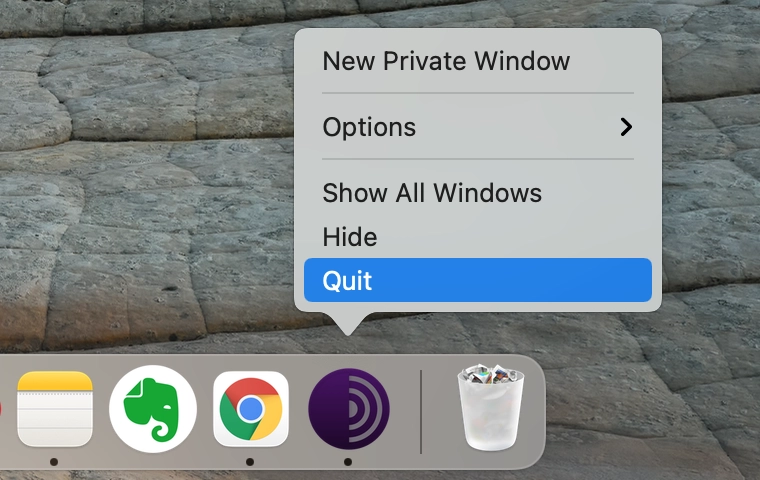
- gå til mappen Programmer. Find og fjern
derfra. - nu skal du finde Tor ‘ s servicefiler. De gemmes i mappen skjult bibliotek. For at komme til biblioteket skal du i Finder trykke på genvejen Skift+Kommando+G og navigere ~/Bibliotek. Tilde-tegnet før mappens navn betyder en henvisning til hjemmekataloget.
-
når du er kommet til Biblioteksmappen, skal du kontrollere hver undermappe i den for Tors servicefiler. Afhængigt af den version af Tor, der er installeret på din Mac, kan filnavne variere.
- ~/Bibliotek / applikationssupport / Torbroser-Data
- ~/Bibliotek/præferencer/org.mosilla.tor bro. ser.plist
eller
~/Bibliotek/præferencer/org.torproject.Torben.plist - ~/Bibliotek/gemt applikationstilstand/org.mosilla.tor bro. ser.savedState
eller
~/Bibliotek/gemt applikationstilstand/org.torproject.Torben.savedState


Bemærk: Nogle apps opretter cacher og gemmer dem i mapper uden for biblioteket. Sørg for, at der ikke er flere rester på din Mac. Du kan bruge et gratis program fra Nektony kaldet Funter eller App Cleaner & Uninstaller.
med Funter skal du søge efter Tor ‘ s tilknyttede filer ved hjælp af dets navn. Skriv bare” torbroser ” i søgefeltet, og tryk på Enter for at begynde at søge. Vælg derefter unødvendige servicefiler og fjern dem.
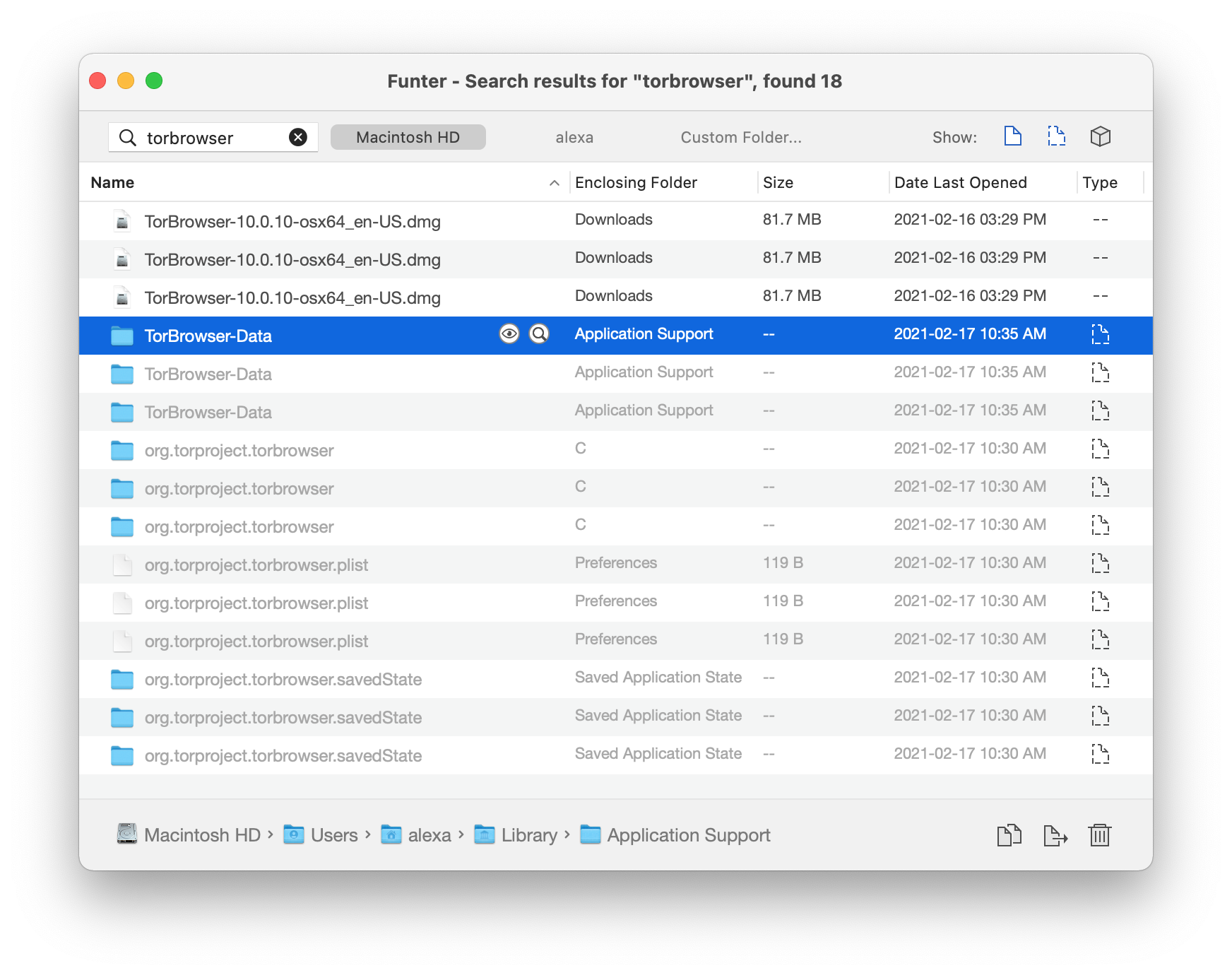
- når du har fjernet alle Tor-servicefiler, skal du tømme papirkurven. Nu kan du være sikker på, at du afinstallerede Tor helt fra din Mac.
Med App Cleaner & Uninstaller fjernelse af Tor med alle dens supportfiler er endnu nemmere. Fortsæt med at læse for at lære mere om det.
Sådan afinstalleres Tor ved hjælp af App Cleaner& Uninstaller
App Cleaner & Uninstaller scanner automatisk alle applikationer installeret på din Mac og finder alle deres supportfiler. Alt hvad du behøver for at afinstallere applikationer helt er at vælge dem og klikke for at fjerne.
trin til, hvordan du nemt afinstallerer Tor fra Mac med alle dens supportfiler:
- Start App Cleaner & Uninstaller.
- Vælg Tor.
- Klik på knappen Fjern.
- Bekræft Tor ‘ s afinstallation fra din Mac.


med App Cleaner & Uninstaller Pro kan du se, hvor meget hvert program spiser diskplads. Appen giver dig mulighed for at slette servicefiler, nulstille applikationer og endda finde rester af tidligere slettede filer.
Antag, at du allerede har fjernet Tor manuelt, i App Cleaner & Uninstaller, skift til afsnittet resterende filer. Her vil du se listen over alle rester, inklusive de resterende filer fra Tor. Vælg og klik for at fjerne dem.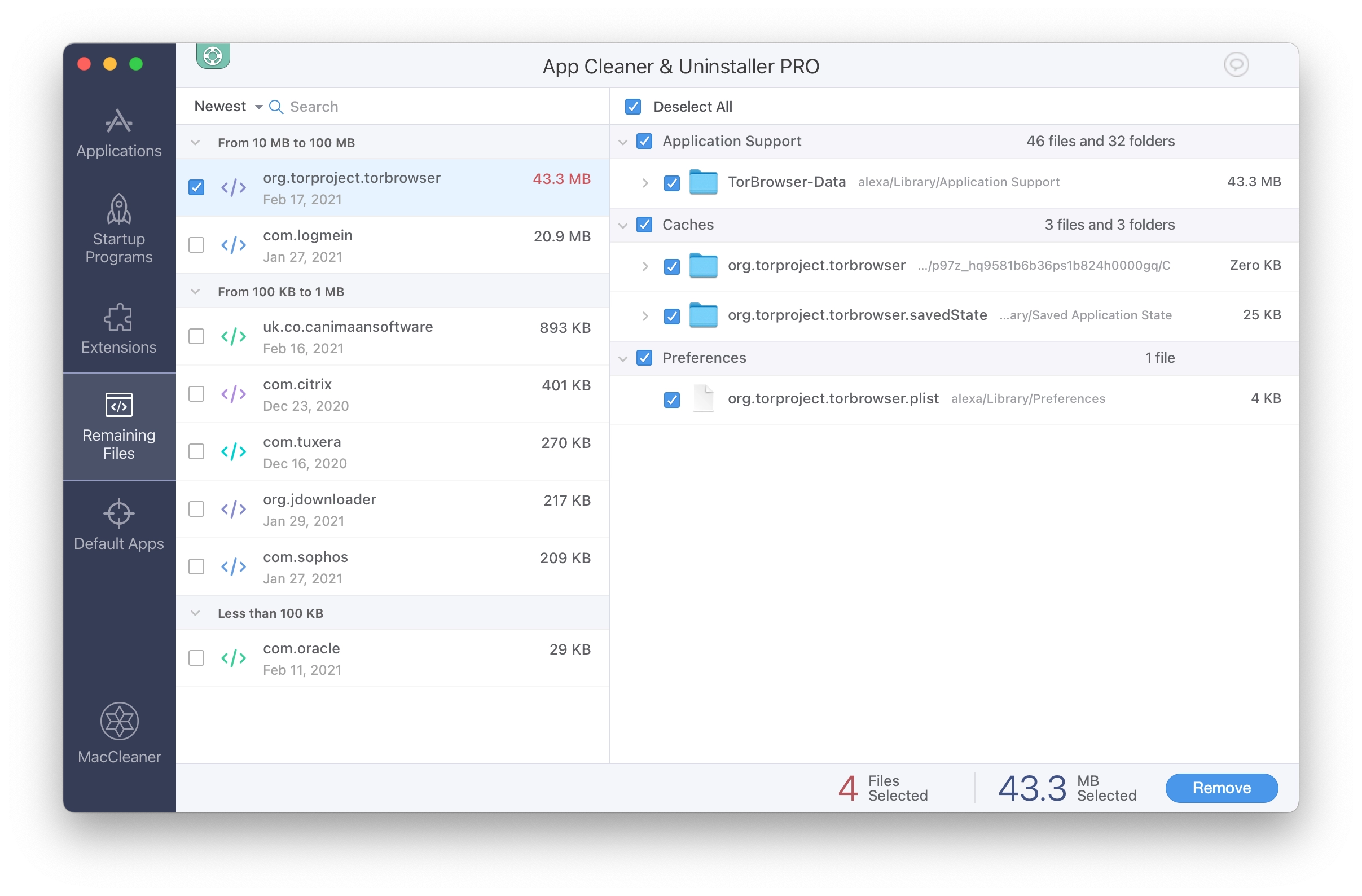
App Cleaner & Uninstaller
Deaktiver startprogrammer. Administrer systemudvidelser.
Afinstaller programmer helt.

Ofte stillede spørgsmål om Tor
er det ulovligt at gennemse Tor?
beskyttelse af dit privatliv er ikke i strid med loven. I nogle lande, herunder USA, er det delvist finansieret af regeringen som en del af Internet freedom programmer. I nogle lande kan det dog være forbudt at bruge Tor. Du bør kontrollere legitimiteten af Tor i hvert land separat.
er TOR en VPN?
når du bruger en VPN, bliver dine data krypteret, og din udbyder dirigerer din forbindelse gennem serveren på det sted, du vælger. Når du bruger Tor, er din forbindelse også krypteret, men den dirigeres gennem en tilfældig sekvens af servere, der drives af frivillige.
er Tor sikker?